- 系统
- 教程
- 软件
- 安卓
时间:2020-07-28 来源:u小马 访问:次
如何查看Win10系统正在运行的程序?在时候玩大型游戏的时候电脑上突然变卡顿或闪退程序了,此时我们无法控制住电脑中的某个程序正在运行,为了防止这样的发生我们先打开后台程序看看哪些程序才没有关掉把它关掉,这样才能使电脑不会经常出现卡顿现象。那么接下来小编就来教大家查看Win10系统正在运行的程序的方法,希望大家会喜欢。
查看Win10系统正在运行的程序的方法:
方法1:
2.然后就可以看到我们正在运行的程序了,想要关闭,可以右击程序点击关闭哦。
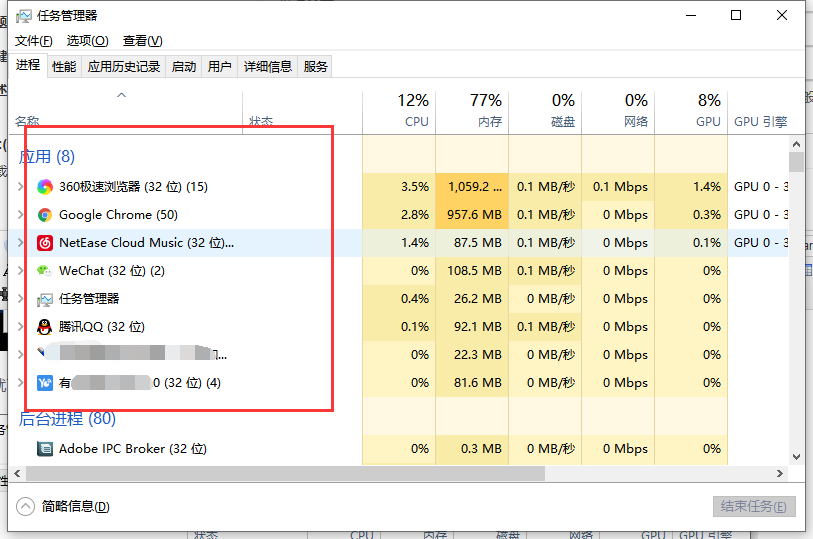
方法2:
1、按下键盘快捷键win+R打开运行窗口,然后在其中写入msinfo32回车确定。
2、然后出现系统信息界面,依次展开左侧的软件环境--正在运行任务,一会右侧就会刷新到正在运行的程序了。
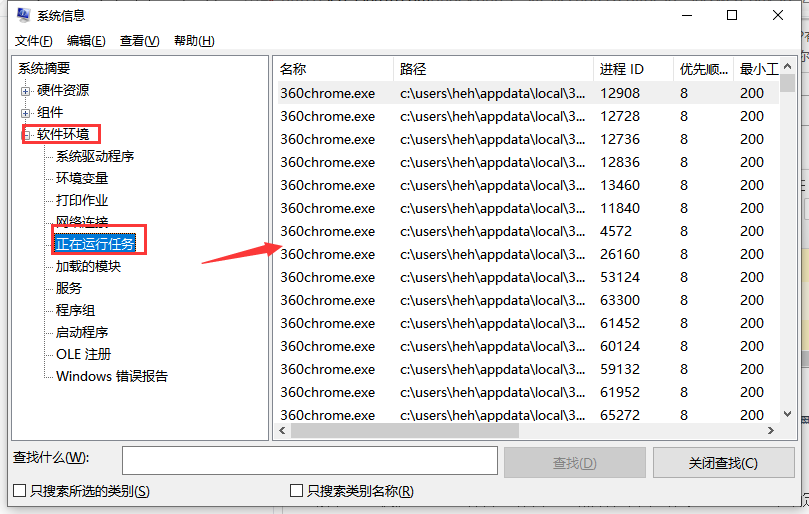
以上介绍的内容就是关于查看Win10系统正在运行的程序的方法,不知道大家学会了没有,如果你也遇到了这样的问题的话可以按照小编的方法自己尝试一下,希望可以帮助大家解决问题,谢谢!!!想要了解更多的Windows10技巧请关注Win10镜像官网~~~





